Como Converter JPG para PDF Facilmente em Mac
LightPDF
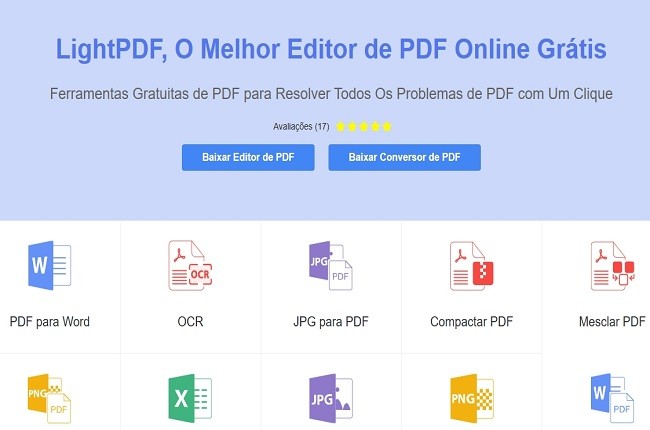
LightPDF é um software online que permite converter e editar documentos PDF num vasto lote de saídas gratuitamente. Também pode converter JPG para PDF, Word para PDF, PNG para PDF, PPT para PDF e muito mais e vice versa. Além disso, pode converter imagens em formato PDF em apenas 3 passos simples. Desfrute e partilhe seus arquivos convertidos em seu Mac. Use esta ferramenta sem hesitar porque até mesmo os iniciantes não terão dificuldades porque a sua interface é intuitiva mas muito útil ao converter arquivos PDF. Portanto, pode ler abaixo para melhor compreender os passos sobre como converter JPG para PDF em Mac.
- Vá a https://lightpdf.com/pt/. Clique no ícone JPG para PDF.

- Depois toque em “+” para importar imagem e clique no botão “Converter” para converter seus documentos.
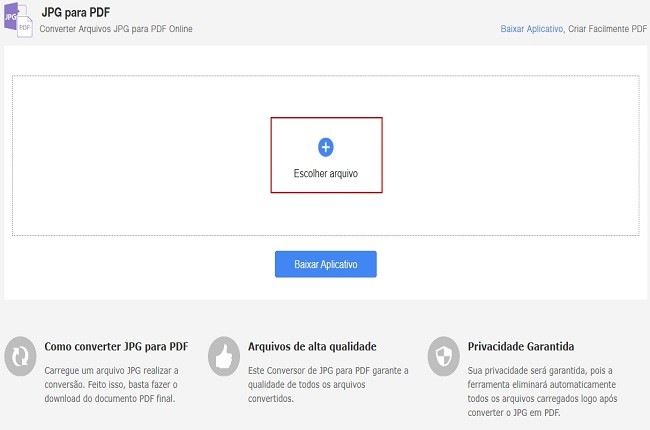
- Espere que o processo de conversão acabe. Depois pode salvar e partilhar seus arquivos.
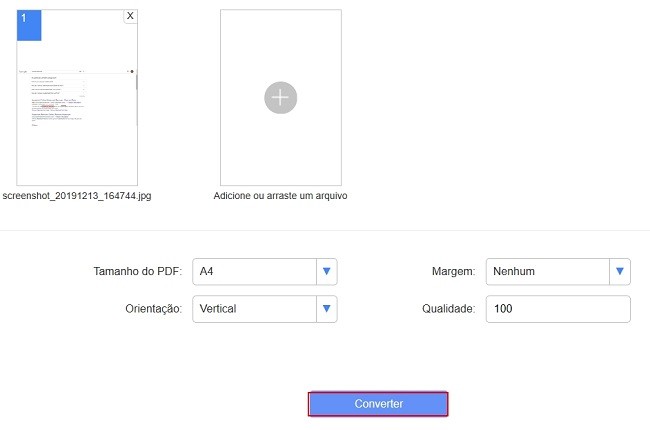
PDFelement
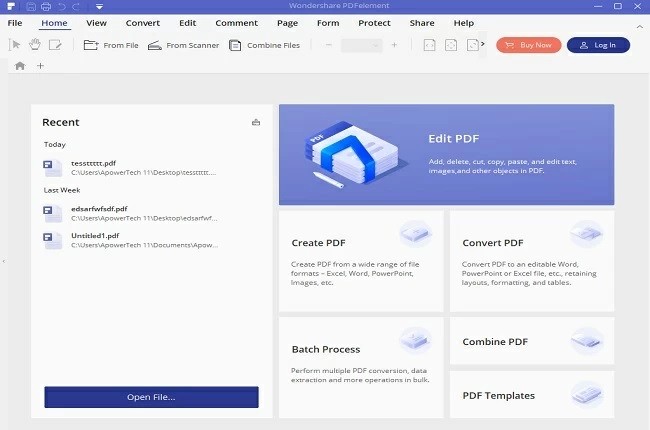
PDFelement é um software que se especializa em conversão PDF. Também pode converter múltiplos arquivos JPG e tornar em um único arquivo. Apenas precisa de poucos cliques para converter um arquivo. Primeiro tem que baixar a app antes de usar. Já que é uma app paga, pode usar as funções desta ferramenta para editar como OCR, PPT para PDF, Word para PDF, TEXT para PDF e mais. Também pode usar sem ter uma conexão ativa à Internet. Além disso, listados abaixo tem um guia sobre como converter JPG para PDF em Mac.
- Vá à página oficial de PDFElement em seu navegador. Clique “Download” para instalar a app.
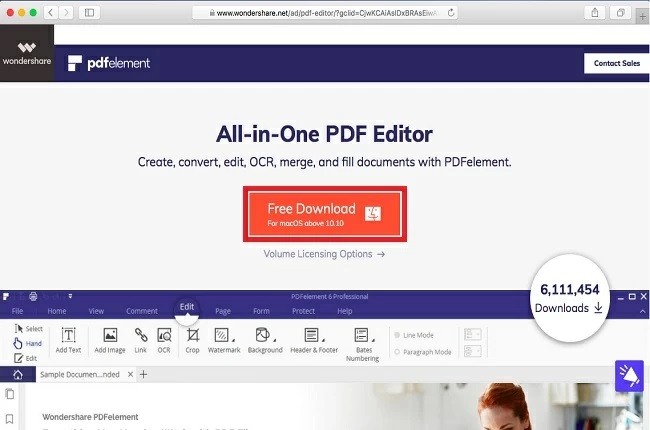
- Rode a app e clique em “Create PDF” para escolher um arquivo e toque em “Open” para importar seu arquivo.
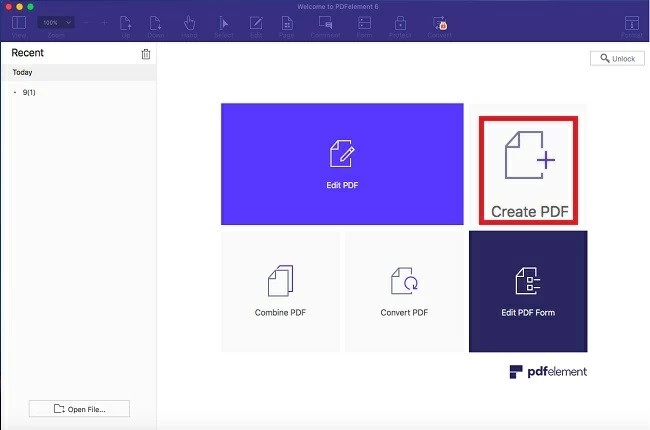
- Uma vez feito, toque na aba “File” e “Save” para salvar seu documento em formato PDF.
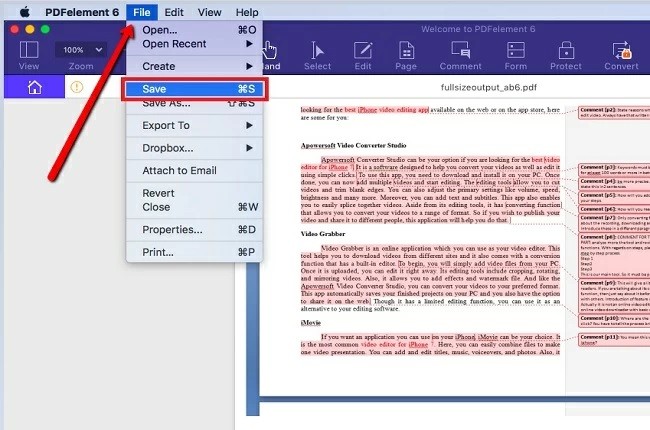
Apowersoft Conversor de PDF
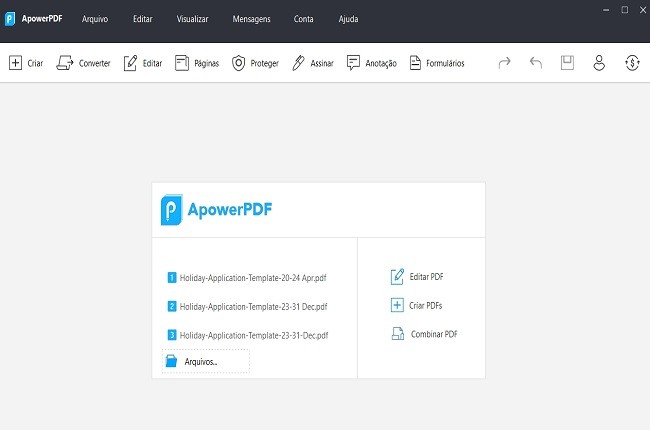
Apowersoft Conversor de PDF é perfeito para converter e editar arquivo PDF. Este programa oferece montes de outputs diferentes que lhe pode ajudar rapidamente. Além disso, pode fundir, comprimir, dividir, proteger, desbloquear etc. Portanto, este programa pode lhe ajudar a melhor gerir seus arquivos PDF, especialmente transformar JPG para PDF em Mac. Também converte JPG para PDF usando conversão rápida. Para obter mais informação, por favor continue a ler abaixo sobre converter arquivos PDF usando Apowersoft Conversor de PDF.
- Abre seu navegador. Vá a https://www.apowersoft.com.br/pdf-converter. Depois, clique em “Baixar” para baixar a app. Instale depois.
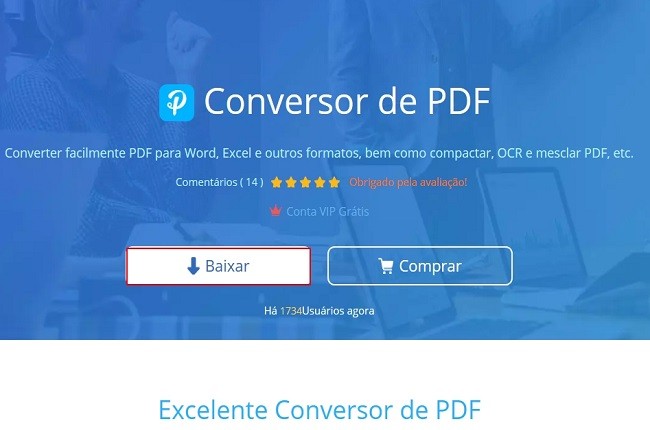
- Abre a app e clique na aba “Converter para PDF” e toque em “Adicionar arquivos” para importar documentos.
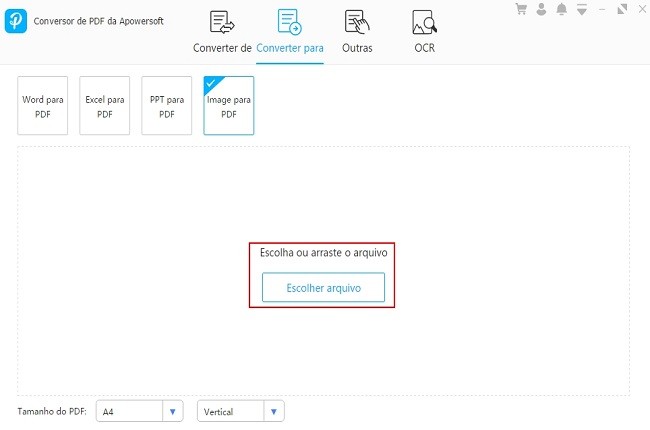
- Depois, toque em “Converter” para começar o processo.
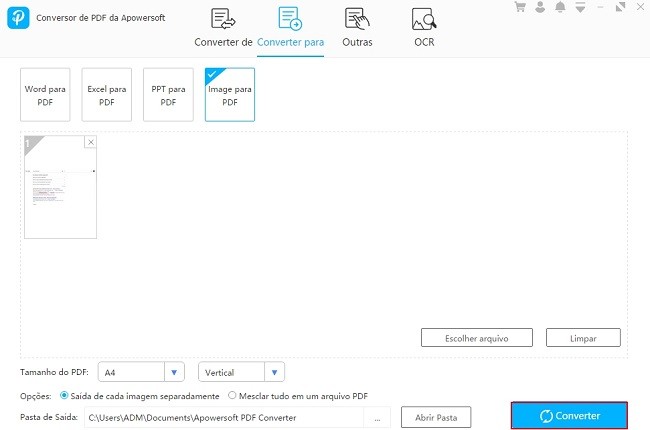
- Uma vez feito, espere até o processo chegar a 100% e depois pode salvar o arquivo convertido em seu PC.
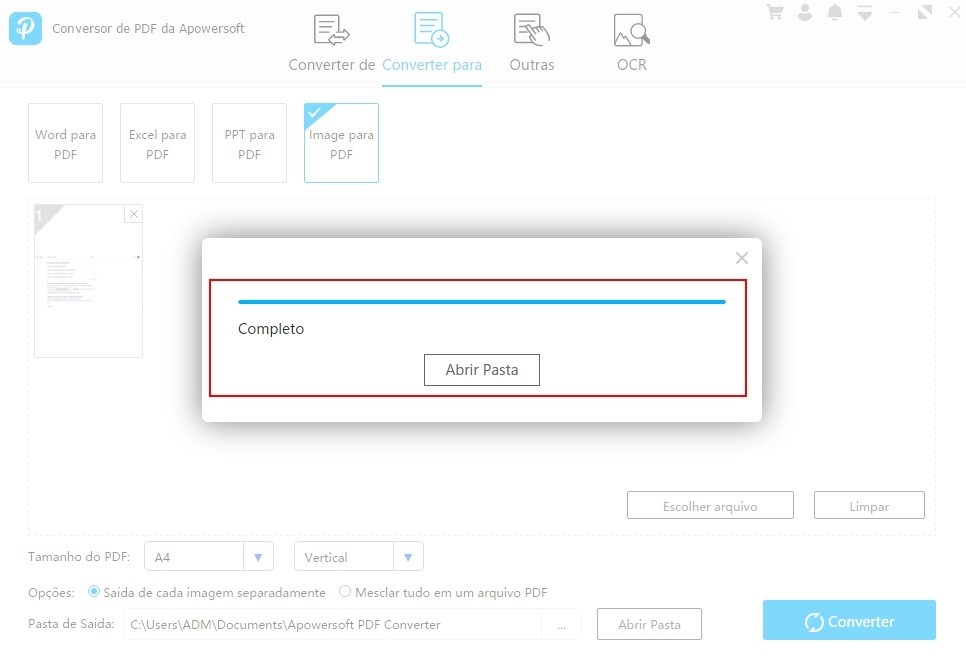
Conclusão
Listado acima tem as três melhores ferramentas que pode usar para converter JPG para PDF. Todas são úteis para Mac e têm funções únicas, mas LightPDF é o melhor para converter arquivos PDF. Isto é porque permite converter arquivos a qualquer hora conveniente para você.

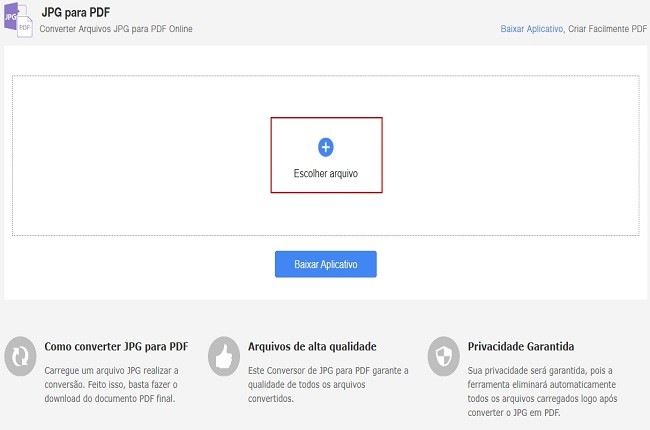
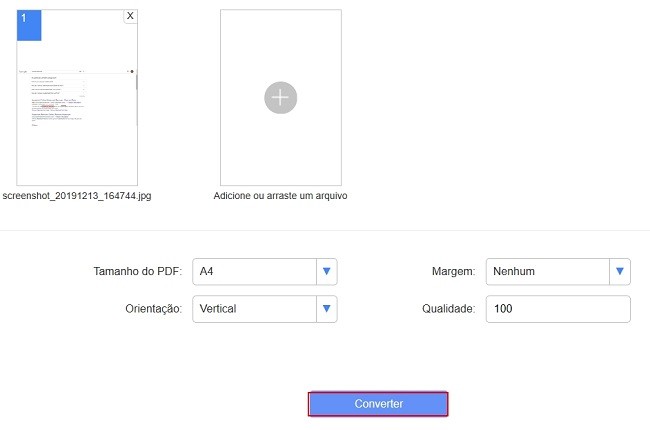
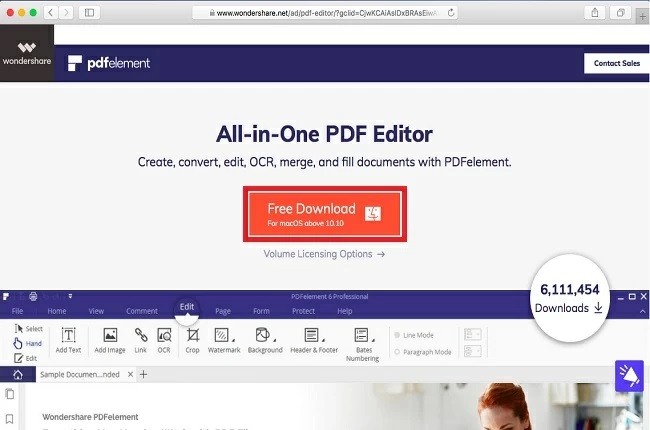
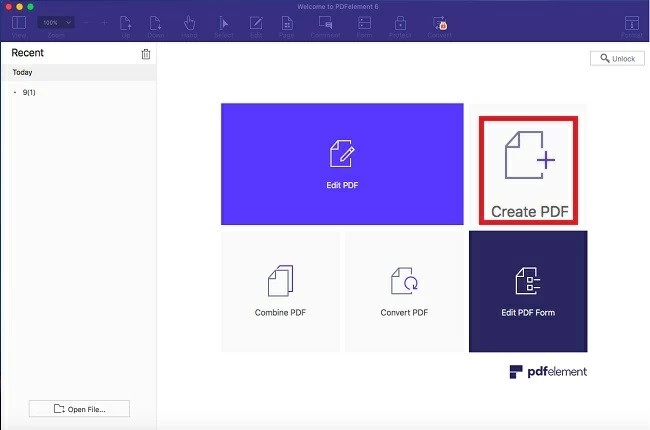
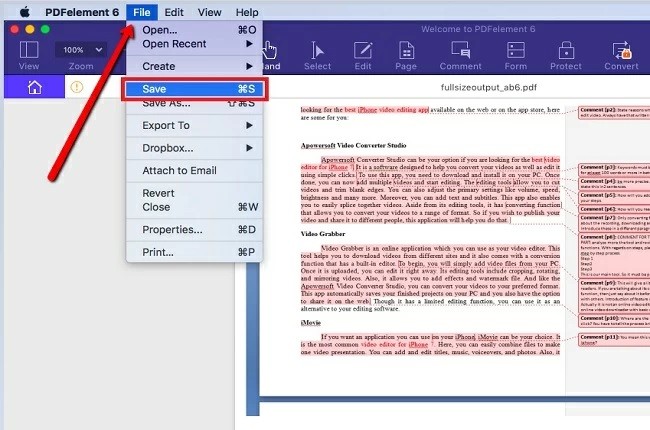
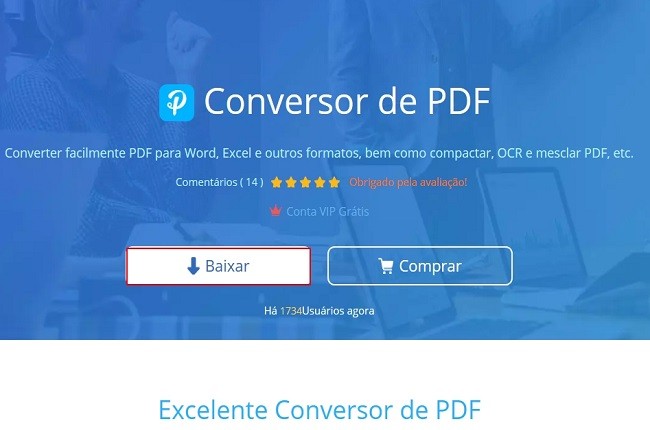
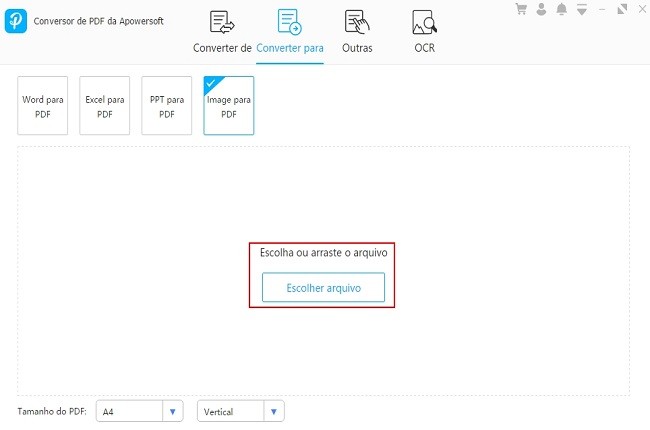
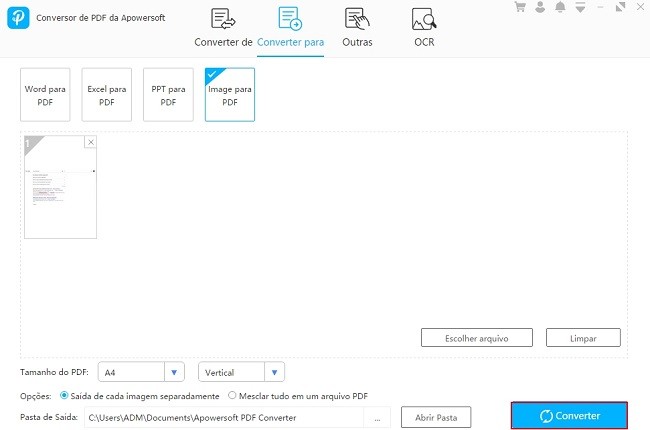
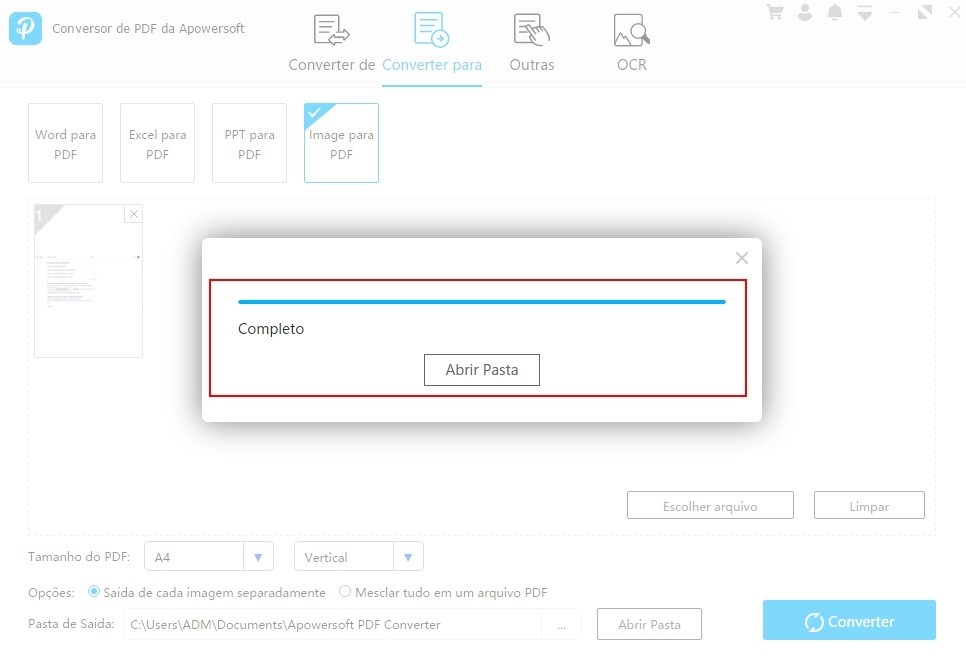
Deixe um Comentário